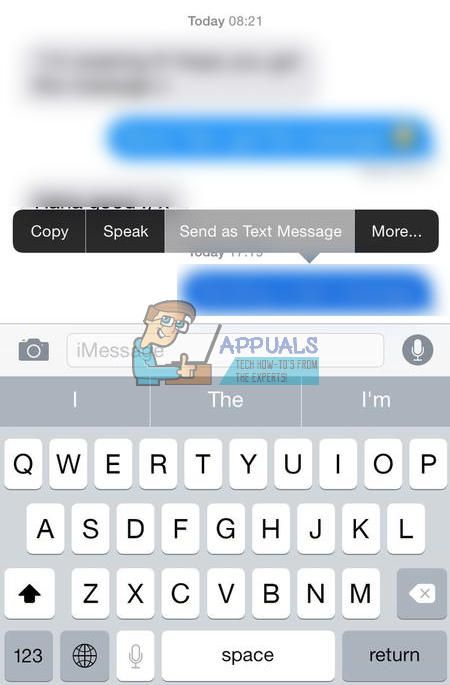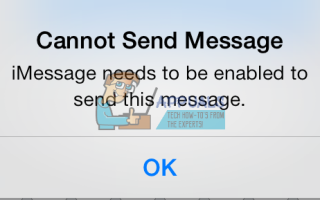После обновления iPhone до последней версии iOS многие iFolks испытывают проблемы при отправке текстовых сообщений. Вместо стандартного подтверждения «Отправлено сообщение» появляется следующее сообщение: Не удается отправить сообщение, iMessage должен быть включен, чтобы отправить это сообщение.
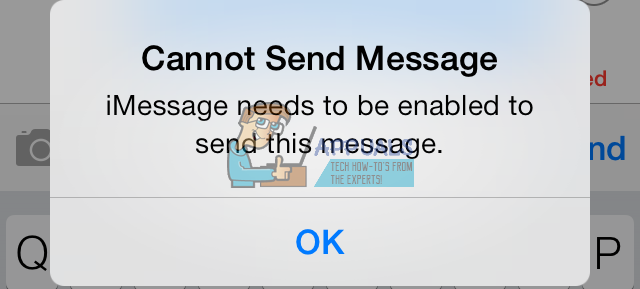
До сих пор у Apple нет официального ответа на этот вопрос. Тем не менее, здесь вы можете найти некоторые методы, которые мы сочли полезными.
Исправление # 1 Проверка Apple iMessage Server
Если сервер Apple iMessage не работает, никто не может использовать службу iMessage. Это может быть причиной вашей проблемы. Это редкая ситуация, но она все же может случиться. Убедитесь, что вы проверили это перед выполнением следующих методов.
- Идти в Apple, система Статус страница (или напишите Apple System Status в Google и откройте самый первый результат).
- принимать смотреть на Шеззаде точка. Если он зеленый, серверы работают нормально, и проблема находится в вашем iPhone.
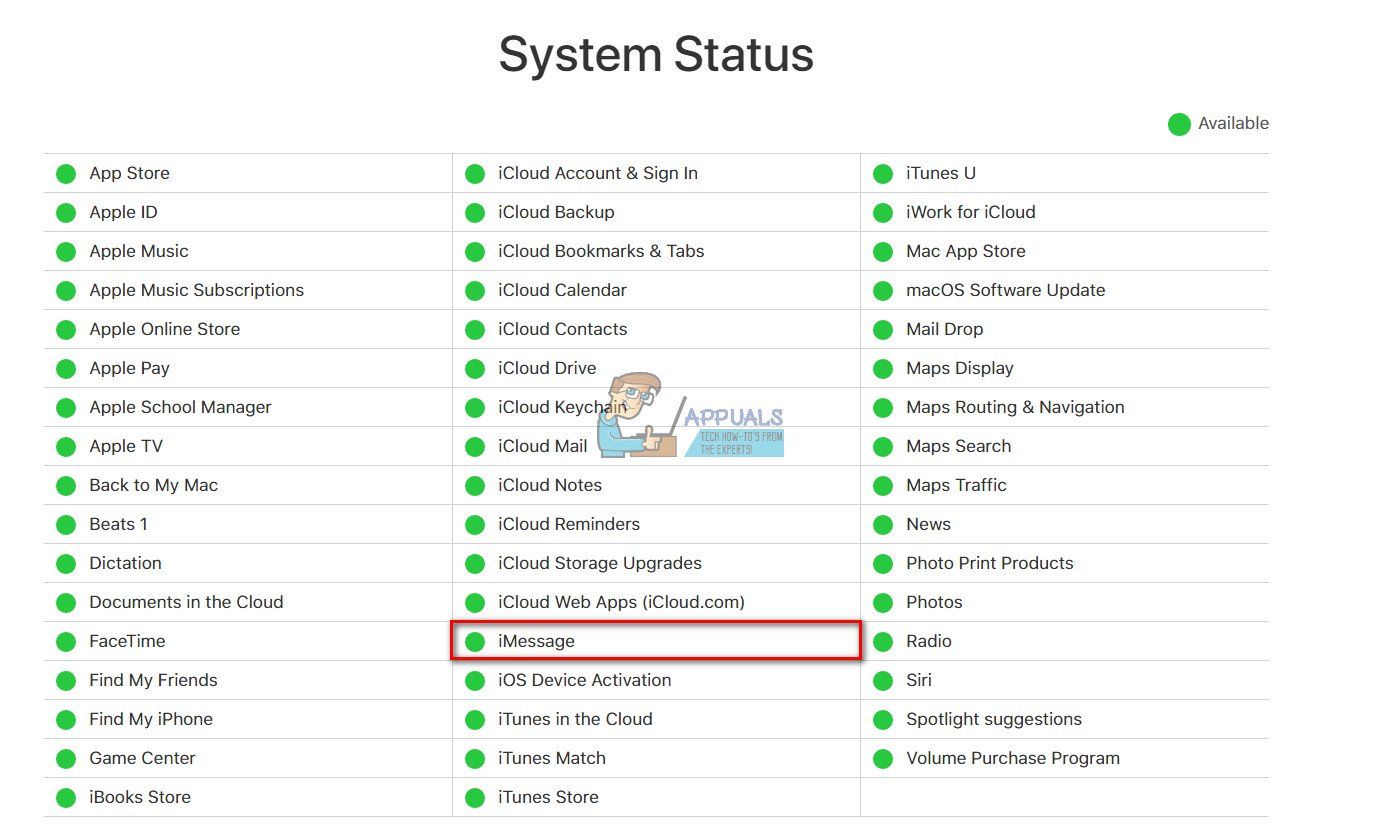
Fix # 2 перезагрузите свой iPhone
Перезагрузка вашего iDevice может решить многие повседневные проблемы. Попробуйте с этим.
- Держать Мощность пока не увидите слайдер Slide To Power Off и не сдвиньте его.
- 30 — 40 секунд после выключения, держать Мощность снова, чтобы включить его.
Fix # 3 Включить / отключить iMessage
Еще один способ исправить «iMessage должен быть включен для отправки этого сообщения» — это активировать iMessage (деактивировать и активировать его снова, если оно уже включено).
- На вашем iPhone, идти в настройки а также нажмите на Сообщения.
- Очередь На Шеззаде тумблер. (Если он уже включен, выключите его и снова включите)
- Пытаться отправка текст сообщение.
Если это не сработает, тумблер Шеззаде НА. Затем, очередь от ваш iPhone а также очередь Это назад на.
Дополнительно попробуйте превращение от Facetime, а потом тумблер Шеззаде OFF а также НА (попробуйте обе комбинации). Сейчас, запустить снова iPhone.
Fix # 4 Сброс настроек сети
Сброс настроек сети вашего iPhone работал для некоторых пользователей. Вы также можете попробовать.
- Первый, идти в настройки > Сообщения а также очередь от переключатели Отправить как смс а также Шеззаде.
- Идти в настройки а также нажмите на генеральный.
- манускрипт вниз а также нажмите на Сброс.
- выберите Сброс сеть настройки а также тип ваш пароль если необходимо.
- Идти вернуться к настройки > Сообщения а также очередь на переключатели Отправить как смс а также Шеззаде.
Замечания: Эта процедура НЕ удалит данные из памяти iPhone. Это удалит только ваши сохраненные пароли Wi-Fi и настройки сети.
Исправление № 5 Удалить застрявшее сообщение / разговор
Если «отправка этого сообщения должна быть включена для iMessage», происходит ошибка при отправке сообщения только определенным контактам:
- Идти в настройки > Сообщения > Очередь от Шеззаде
- Пытаться удаление первый текст сообщение это застряло при отправке с iMessage.
- Как только вы удалите его, пытаться отправка другой текст к тому же контакту.
Если это не помогает, попробуйте удалить весь разговор и начать новый.
Исправлено # 6 Переключение с iMessages на SMS
- Идти в настройки, а также открыть Сообщения. Делать конечно IM сообщения а также послать как смс оба НА.
- Идти назад в настройки а также нажмите на Сотовый. Сейчас, горка Сотовый Данные в OFF.
- проводить вернуться к настройки а также нажмите на Wi—Fi. Очередь Wi—Fi OFF.
- открыто Сообщения приложение и попробовать отправка сообщение на контакт, которому вы хотите отправить SMS-сообщения.
- Сообщение должно начать выходить как синий iMessage. Нажмите—а также—держать сообщение пузырь пока вы не увидите опцию «Отправить как текстовое сообщение.»

- Сейчас Нажмите тот вариант. Как только вы выберете это, сообщение должно появиться в виде зеленого SMS.
- послать дополнительный один или два Сообщения чтобы убедиться, что они все еще выходят как зеленые СМС.
- Повторение меры от 4 до 7 для каждого контакта, который вы хотите переключиться с IMessage на SMS.
- Сейчас, идти в настройки а также нажмите на Сообщения. Горка Шеззаде в OFF.
- проводить в настройки а также идти в Сотовый. Очередь Сотовый Данные назад НА (если вы использовали сотовые данные.
- Идти в настройки а также нажмите на Wi—Fi. Очередь Wi—Fi НА (если вы использовали Wi-Fi соединение).
Этот метод должен установить ваши сообщения сообщения для SMS. Это означает, что все сообщения для контактов, выбранных вами в шагах 4-7, будут отправляться в виде SMS-сообщений.
Замечания: Если у вас есть несколько контактов, которые вы хотите переключить с iMessages на SMS, убедитесь, что вы повторяете шаги с 4 по 7, прежде чем перейти к шагу 8. Если вы выключите iMessage, текстовые сообщения НЕ будут переходить к контактам с потоком iMessage , Затем снова появится сообщение «Должно быть включено iMessage для отправки этого сообщения». Если вы случайно включите iMessage во время этого метода, все потоки вернутся в iMessage. Тогда вам придется начинать все сначала.
Fix # 7 Сброс вашего iPhone к заводским настройкам
Если ни один из предыдущих способов не дал вам положительных результатов, сбросьте настройки iPhone до заводских.
Замечания: Этот метод удалит ВСЕ ДАННЫЕ (изображения, музыку, видео) и настройки с вашего iPhone. Перед выполнением этого мы настоятельно рекомендуем создать резервную копию вашего iDevice. Здесь вы можете увидеть, как это сделать даже без компьютера.
- Идти в настройки а также нажмите на генеральный.
- манускрипт вниз в Сброс, нажмите на Это а также выбирать стирать Все содержание а также настройки.
- подтвердить ваш действие и введите свой пароль при необходимости.
Я надеюсь, что вам удалось исправить «iMessage должен быть включен для отправки этого сообщения», используя один из методов выше. Если вы это сделали, обязательно сообщите нам, какой из них работает для вас. Если вы этого не сделали, следите за этой статьей. Мы обновим его, если выйдет новое исправление.